批量客户处理:批量共享、批量转移
快捷菜单位置:更多->客户:批量客户共享和转移,如下图:

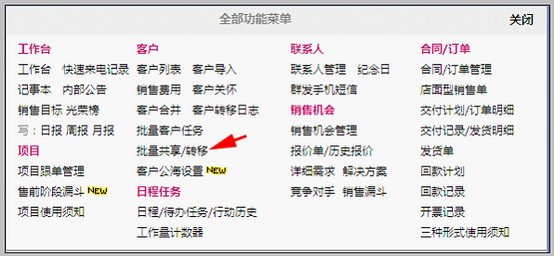
高级菜单位置:客户->批量客户共享和转移,如下图:
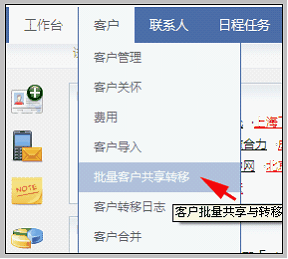
进入批量客户共享转移界面
在批量客户共享和转移界面,可看到:
| 1. | 这里的客户列表不是一个简单列表,而是一个客户权限列表,列出了每个客户的读写权限、所有者和是否公开 |
| 2. | 左下角有批量共享和批量转移的功能 |
| 3. | 右侧空白处是操作区域 |
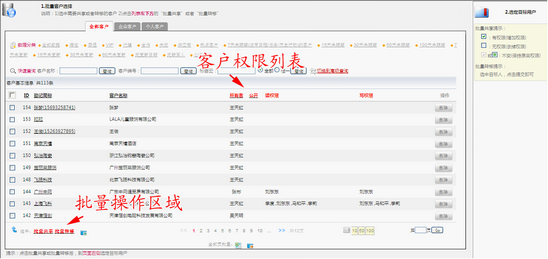
批量共享的操作
| 1. | 首先选中需要批量共享的客户,然后点击左下方的批量共享。 |
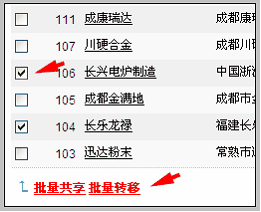
| 2. | 可看到界面右侧出现的权限设置的内容分布,在需要增加权限的位置打勾,然后点击提交 |
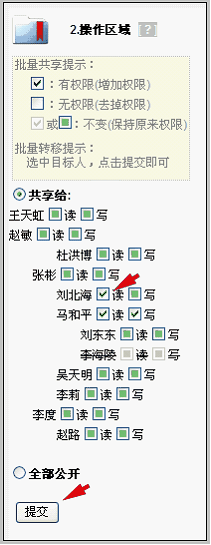
| 3. | 对于选择框的三种状态描述,如下图 |
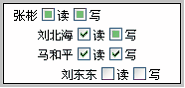
![]() 保持原有权限不变。比如上图中:张彬,读写权限保持原有不变
保持原有权限不变。比如上图中:张彬,读写权限保持原有不变
![]() 增加该权限。比如上图中:增加刘北海的读权限,增加马和平的读写权限
增加该权限。比如上图中:增加刘北海的读权限,增加马和平的读写权限
![]() 去掉该权限。比如上图中:去掉刘东东的读权限和写权限
去掉该权限。比如上图中:去掉刘东东的读权限和写权限
| 4. | 对于全部公开的操作 |
![]()
点击最下方的全部公开,提交即可。
注意:全部公开指的是CRM中所有的用户均对这些客户拥有读和写的权限。
批量转移的操作
| 1. | 批量转移的操作和批量共享类似,点击批量转移后,右侧的操作区域界面如下: |
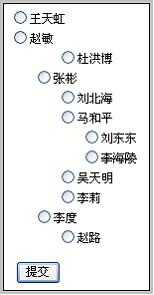
| 2. | 选择转移到的目标用户,点击提交即可 |
| 3. |
对于客户的读写权限的说明
同时拥有读写权限:可修改和删除该客户的全部数据,并可转移和共享该客户;
只有读权限:可打开客户视图,可查看原有数据,不可编辑其他人的数据;但可在客户视图内新增比如行动历史、任务日程、订单回款等新数据![]()
只有写权限:写权限不可单独使用,只设置写权限仍然不可进入客户视图
列表右下角每页显示条数
![]()
可看到允许选择每页50条,或者每页100条。提高批量共享或转移的操作效率。
与权限有关的字段颜色
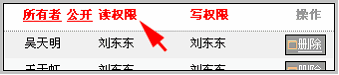
所有者、公开、读权限、写权限,均以红色显示,突出该列表的权限展示功能。